Win8系统中蓝牙设备被禁用应该如何解决?
编辑:zhuang123 来源:U大侠 时间:2019-08-02
Win8系统蓝牙设备被禁用怎么办?最近有用户反应,在使用电脑上面蓝牙设备的时候,却突然出现提示“蓝牙设备被禁用”这是怎么回事呢?接下来U大侠小编就为大家分享win8系统蓝牙设备被禁用的解决方法。
蓝牙设备被禁用解决方法:
桌面上右键点击“计算机”,选“管理”,在“设备管理器”在蓝牙的那个地方鼠标右键然后启用就行了。如果是笔记本的话蓝牙在CMOS设置里面有一个开关,你看看是不是ENABLE状态。
蓝牙打开方法:
首先把鼠标拉倒最右下角,然后点设置。如图所示: 选择更改电脑设置。如图所示:
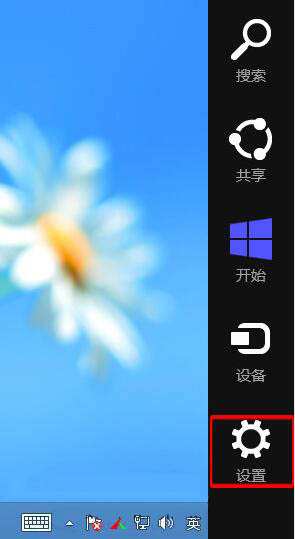
选择更改电脑设置。如图所示:
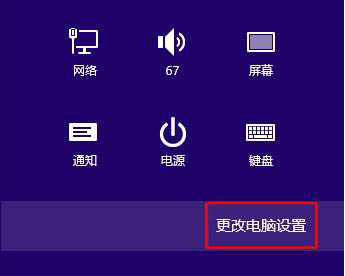
选择飞行模式,或选择单独关闭Wi-Fi和蓝牙。如图所示:
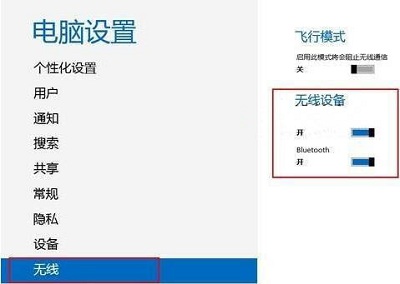
以上内容就是有关于win8系统蓝牙设备被禁用的解决方法了,对于那些遇到蓝牙设备被禁用却不知道如何解决的用户来说,只要按照上述的方法步骤进行操作,那么就可以轻松解决了。
更多精彩内容,请关注U大侠官网或者关注U大侠官方微信公众号(搜索“U大侠”,或者扫描下方二维码即可)。

U大侠微信公众号
有装系统问题的小伙伴们也可以加入U大侠官方Q群(778773039),众多电脑大神将为大家一一解答。
分享:






